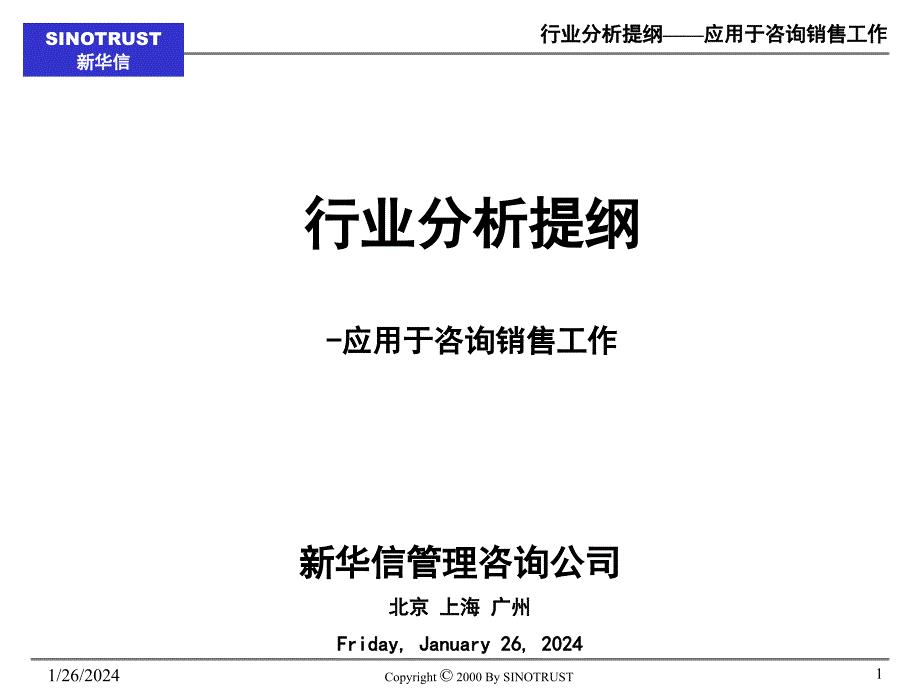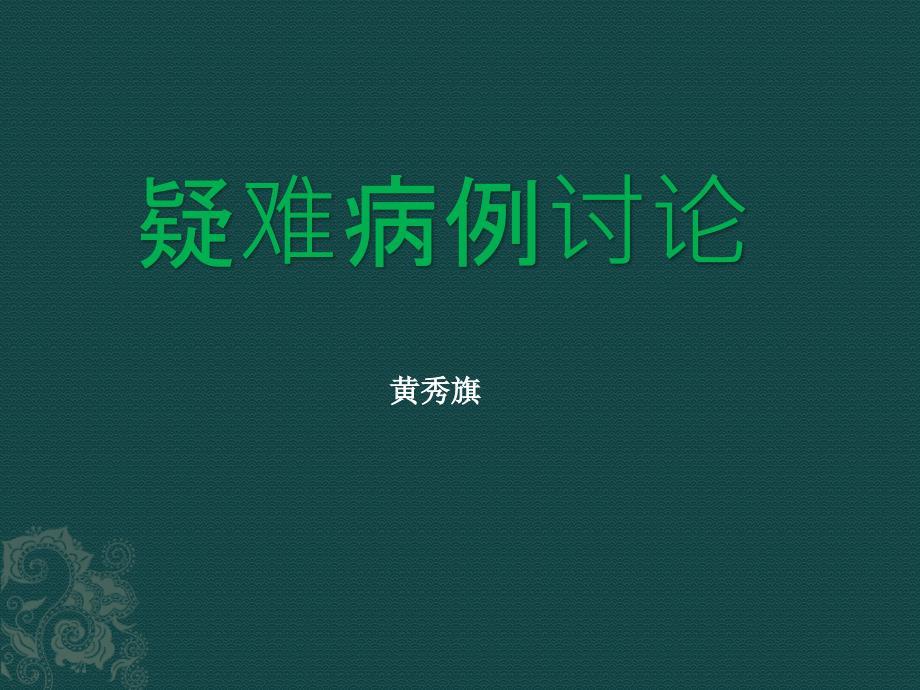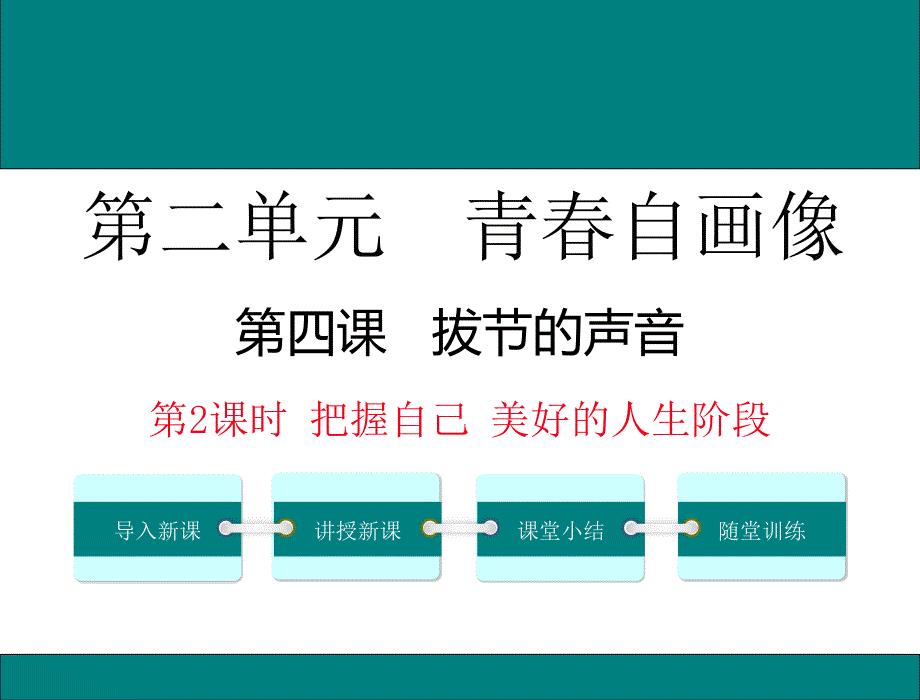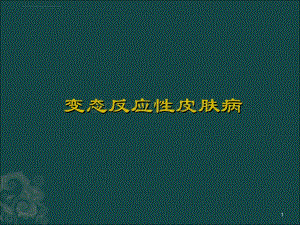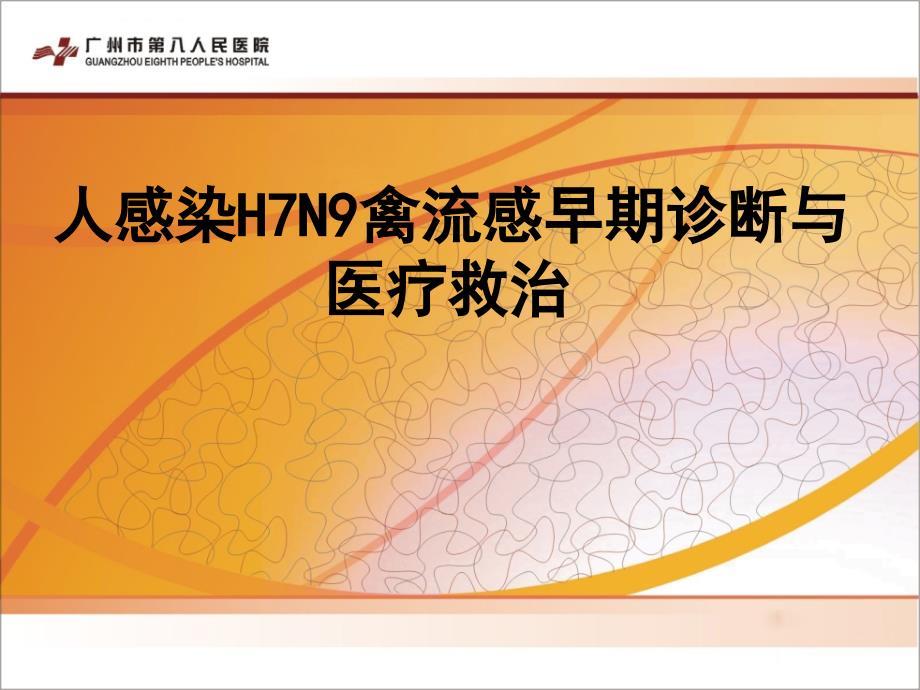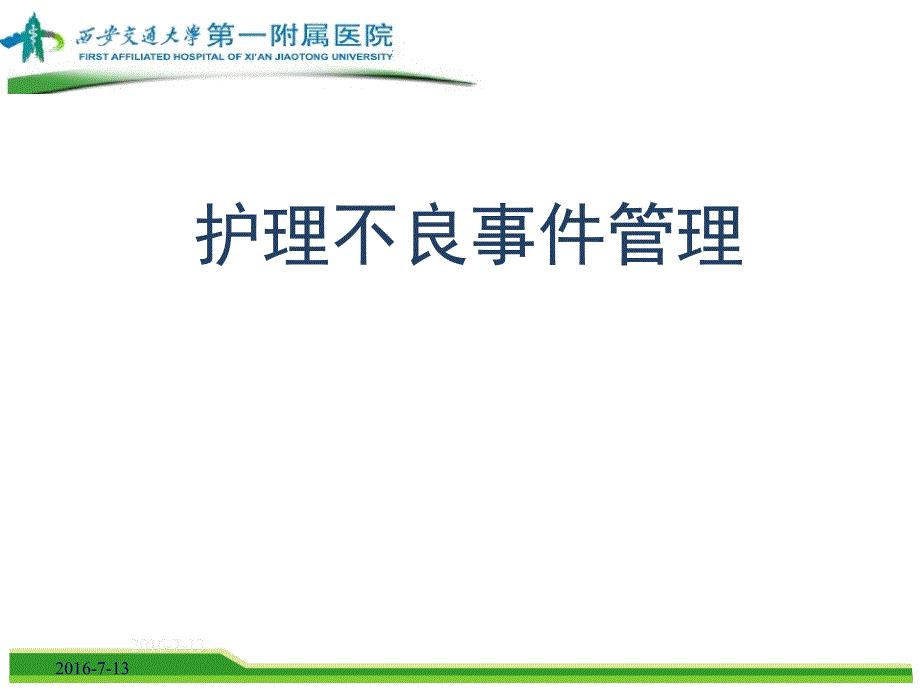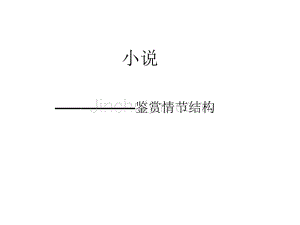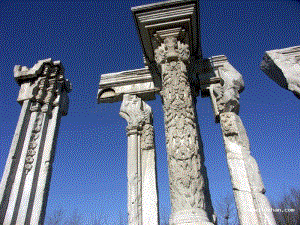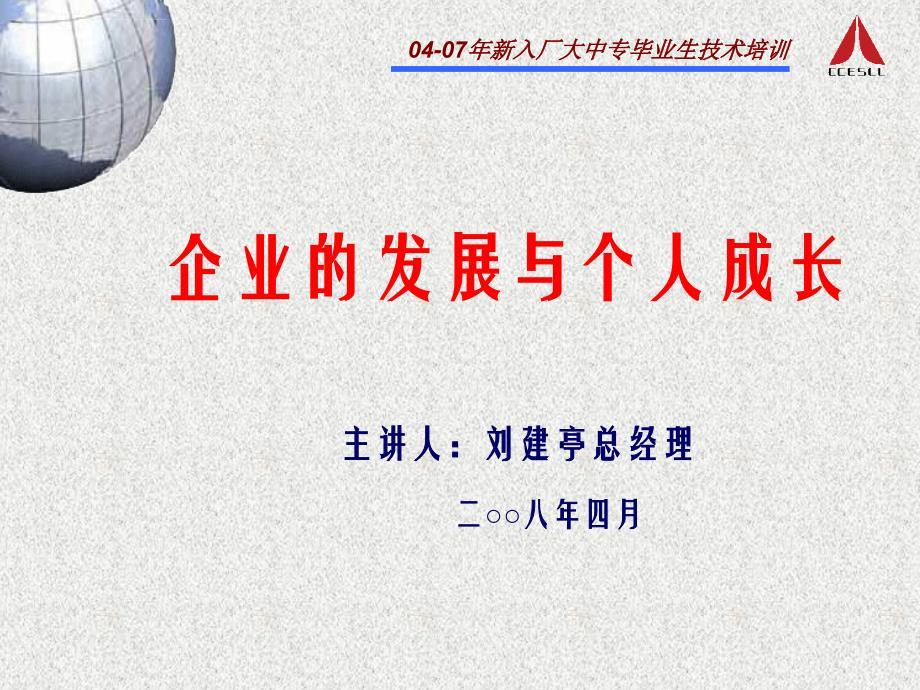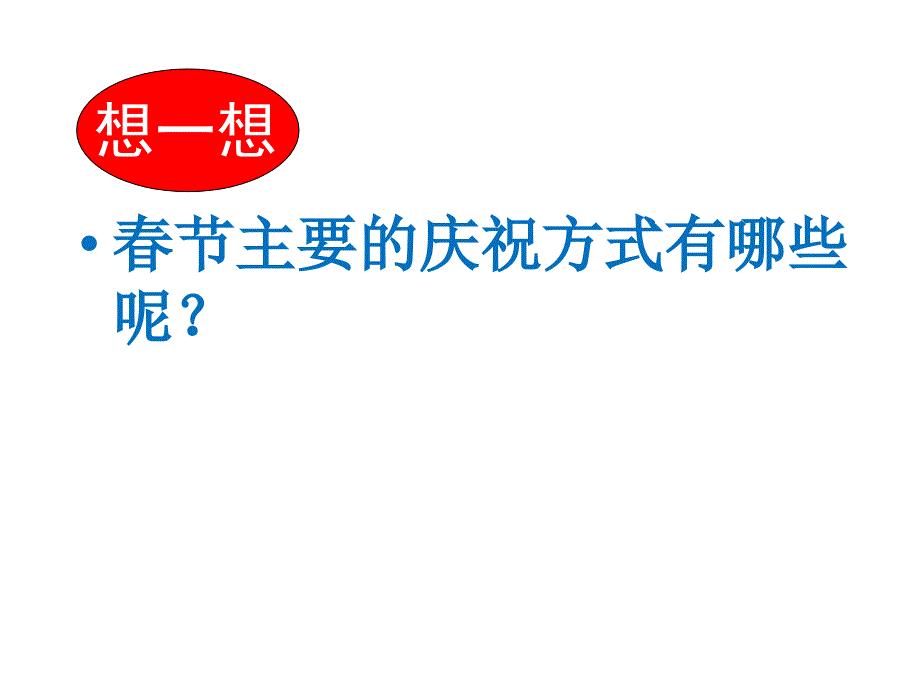电子表格处理课件
39页1、第4章 excel 2003 电子表格处理,电子表格处理软件的功能 Excel 2003工作环境 制作图表 数据管理和分析 打印工作表,4. 1 电子表格处理软件的功能,电子表格软件是一种专门用于数据计算、统计分析和报表处理的软件 电子表格处理的主要功能有: 创建、编辑和格式化工作表 图表制作:包括图表的建立、编辑、格式化 数据的管理和分析 打印工作表,4.2 excel 2003工作环境,Excel 2003 的工作窗口特殊性有: 编辑栏:用来显示和编辑活动单元格中的数据与公式。 工作薄:一个excel文件,扩展名为.xls 工作表:一项工作的基本单位。由行列组成。 单元格:是表中的最小组成单位。单元格由位置标识,如A1,D4,$A$1,B$2,$C4,Sheet1!A1,4.3 excel 2003的基本操作,创建工作表 编辑工作表 格式化工作表,4.3.1创建工作表,一个新工作簿默认包括3个工作表。 在工作表中输入原始数据 直接输入 快速输入数据 自动填充数据 从外部导入数据,4.3.1创建工作表,直接输入数据包括: 文字。如果要将一个数字作为文字输入,数字前要加单引号“ ” 数
2、值。可采用十进制形式或科学计数形式;如果数字以“+”或数字“0”开头,“+”和“0”会自动省略;分数的输入应先输入“0”和空格 日期和时间。日期输入可用“/”或“-”分隔符,如:2004/12/08,2004-12-08;时间输入用冒号“:”分隔,如:21:56:15,4.3.1创建工作表,快速输入数据: 记忆式输入。当输入的内容与同一列中已输入的内容相匹配时,系统将自动填写其他字符。 选择列表输入。保持输入内容的一致性。右键在快捷菜单中选“从下拉列表中选择”或alt+,4.3.1创建工作表,利用自动填充功能输入有规律的数据: 填充相同数据。选中一个单元格,直接拖曳,便会产生相同数据,如果不是相同数据,则需要在拖曳的同时按Ctrl 键 填充序列数据。可通过“编辑/填充/序列”命令,在“序列”对话框中进行序列有关内容的选择 填充用户自定义序列数据:在工具/选项/自定义序列,添加新序列。,4.3.1创建工作表,利用命令导入外部数据: 执行数据/导入外部数据。导入其他数据库(Access,foxpro等)产生的文件,还可导入文本文件。 注:检查数据的有效性。数据/有效性。,4.3.1创建工作
3、表,使用公式和函数计算数据 使用公式计算数据:公式是对工作表中的数据进行分析与计算的等式。它以“=”开始,由常量、单元格地址、运算符和函数组成 运算符和运算规则: 算术运算符,包括:+(加)、-(减)、*(乘)、/(除)、%(百分比)、(乘方),其优先级从高到低为:百分比和乘方、乘和除、加和减 关系运算符,有:=、=、其优先级相同 文本运算符,(&) 引用运算符,其优先级相同,4.3.1创建工作表,四类运算符的优先级从高到低依次为:“引用运算符”、“算术运算符”、“文字运算符”、“关系运算符”,当优先级相同时,自左向右进行计算。下表为引用运算符:,4.3.1创建工作表,例4.1 有公司员工工资表.xls ,使用公式计算每位员工的实发工资。,4.3.1创建工作表,使用函数计算数据 是预先定义好的公式。格式如下: 函数名称(参数1,参数2,) 其中参数可以是常量、单元格、单元格区域、公式及其他函数。 输入公式法:直接输入法;插入函数法。,4.3.1创建工作表,例4.2使用插入函数法统计公司员工工资表中所有员工的基本工资、奖金、扣款额和实发工资的平均值。,4.3.1创建工作表, 公式和函数中
《电子表格处理课件》由会员F****n分享,可在线阅读,更多相关《电子表格处理课件》请在金锄头文库上搜索。
 基层党支部党委2024党建工作总结PPT
基层党支部党委2024党建工作总结PPT
2024-04-18 25页
 基层党建述廉报告PPT模板
基层党建述廉报告PPT模板
2024-04-18 29页
 2024基层党建工作总结PPT模板
2024基层党建工作总结PPT模板
2024-04-18 38页
 强化组织工作培育栋梁之才培训课件PPT
强化组织工作培育栋梁之才培训课件PPT
2024-04-18 16页
 红蓝色简约病区安全管理医疗护理PPT模板
红蓝色简约病区安全管理医疗护理PPT模板
2024-04-09 21页
 黄色卡通重阳节传统节日主题班会通用PPT模板
黄色卡通重阳节传统节日主题班会通用PPT模板
2024-04-09 26页
 红色党政风党风廉政建设
红色党政风党风廉政建设
2024-04-09 28页
 彩色卡通励志主题班会PPT
彩色卡通励志主题班会PPT
2024-04-09 19页
 中秋古诗词鉴赏ppt模板
中秋古诗词鉴赏ppt模板
2024-04-09 26页
 粉色清新风我们结婚了
粉色清新风我们结婚了
2024-04-09 23页